Elimination du bruit VS Suppression du bruit : Lequel choisir
Par Pierre Dubois • 2025-06-30 15:23:32 • Solutions prouvées
Quand vous êtes exposé à des bruits forts constants, les risques de perte auditive peuvent augmenter. Pour cela, les gens utilisent un logiciel de suppression de bruit pour la protection de leurs tympans. D'autre part, l'élimination du bruit est une autre technique que les gens utilisent pour enlever le bruit de fond des clips audio ou vidéo. La suppression du bruit et l'élimination du bruit peuvent sembler similaires mais ont des propriétés distinctes.
Cet article mettra en évidence les principales différences entre l'élimination du bruit et l'enlèvement du bruit. En plus, nous présenterons des outils professionnels grâce auxquels vous pourrez enlever et supprimer facilement les bruits.
Dans cet article
Partie 1 : Définition de l'élimination du bruit et de la suppression du bruit
L'élimination du bruit est une technique permettant d'éliminer les bruits indésirables d'un clip audio ou vidéo à l'aide d'un outil efficace. En enlevant les bruits de fond d'un fichier vidéo ou audio, vous pouvez améliorer efficacement la qualité du son. En plus, les voix présentes dans votre vidéo ou clip audio deviendraient plus claires après avoir enlevé les bruits inutiles.
D'autre part, la suppression du bruit est une fonctionnalité utilisée dans les écouteurs pouvant vous aider à mieux vous concentrer dans un environnement encombré. Vous pouvez assister à des appels audio ou vidéo sans être dérangé par les bruits environnants en activant cette fonctionnalité. En plus, le destinataire de votre appel pourra aussi entendre votre voix claire. Il y a aussi différents logiciels de suppression de bruit disponibles sur le marché.
Partie 2 : Avantages de l'élimination et de la suppression du bruit et quand les utiliser
Voulez-vous connaître les principaux avantages de l'élimination et de la suppression du bruit ? Lisez cette section pour la découverte des principaux avantages de ces deux termes :
Avantages de la suppression du bruit
- Aide à la concentration : il doit y avoir beaucoup de bruit pouvant dévier votre concentration quand vous êtes présent dans un endroit bondé. Vous pouvez vous concentrer tout en étudiant dans des endroits bondés à l'aide d'un logiciel de suppression de bruit
- Améliore les habitudes de sommeil : Beaucoup de gens ont du mal à bien dormir en raison de la pollution sonore autour de leur maison. Dans cette situation, ous pouvez améliorer considérablement votre rythme de sommeil si vous utilisez un outil de suppression du bruit, v.
- Réduit les niveaux de stress : votre niveau de stress peut augmenter dans la routine chaotique ou trépidante d'un travail de burea. Pour vous aider à la réduction de votre anxiété ou de votre stress, une application Windows de suppression du bruit peut vous être utile.
Avantages de l'élimination du bruit
- Éliminer les bruits de conversation : si vous avez enregistré un podcast mais que vous rencontrez des bruits de fond de votre équipe, cela peut être un problème. Dans de telles circonstances, vous pouvez faire usage d'un outil d'élimination de bruit pour éradiquer les bruits de parole de votre podcast enregistré.
- Enlevez le bruit du vent : le vlogging est une nouvelle tendance parmi les créateurs de contenu. Cependant, vous pouvez être confronté à des bruits de vent ou de pluie lors de l'enregistrement par mauvais temps. Pour cela, un outil d'élimination de bruit peut vous aider à éliminer les bruits de vent.
- Enlever l'écho des enregistrements d'appels audio : entendez-vous des sons d'écho dans vos enregistrements d'appels audio ? Un logiciel d'élimination du bruit peut vous aider à éliminer parfaitement les échos des enregistrements d'appels audio. Cela vous aidera à vous concentrer facilement sur les voix après avoir enlevé les sons d'écho.
Partie 3 : Comment réaliser une suppression de bruit avec le meilleur logiciel de suppression de bruit
Êtes-vous prêt à essayer le meilleur logiciel de suppression de bruit ? Cette section présentera deux applications de suppression de bruit efficaces dont vous pouvez faire usage sans restrictions.
1.KRISP: Application d'élimination de bruit
| SYSTÈMES D'EXPLOITATION | Windows / Mac |
| Windows | Système d'exploitation : Windows 10 64 bits (de préférence 1903 ou supérieur) Processeur : Intel®️ Core i3 / AMD®️ Ryzen 3Microsoft .NET Framework : .NET 4.6.2. / recommandé : la dernière version |
| Mac | Système d'exploitation : macOS 10.15 Catalina CPU : Intel®️ Dual-Core / Intel®️ Core i3 / Apple M1 ARM |
KRISP est un logiciel de suppression de bruit avancé qui vous permet d'enlever le bruit de fond sans effort. Il peut enlever les bruits indésirables de votre côté et de celui de l'appelant pendant les appels audio. Il identifie la voix humaine parlant dans un microphone et élimine efficacement les voix environnantes. En plus, ce logiciel montre aussi la compatibilité avec les applications de conférence et de communication populaires. Pour utiliser ce logiciel pour la suppression du bruit, vérifiez les étapes ci-dessous :
Étape 1
Commencez par lancer l'outil KRISP après votre inscription sur votre ordinateur. L'outil vous demandera de l'ouvrir dans le navigateur une fois l'installation terminée, . Ensuite, cliquez sur "Se connecter avec un navigateur" pour accéder à l'outil.
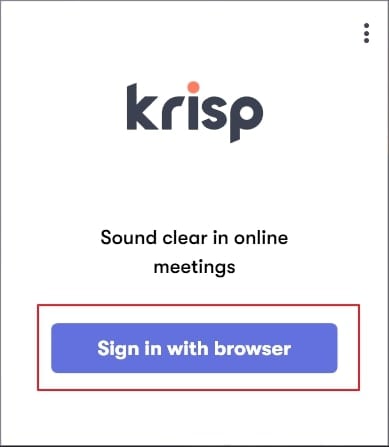
Étape 2
Une nouvelle fenêtre de navigateur s'ouvrira sur votre écran. Cliquez sur le bouton "Ouvrir Krisp" dans la fenêtre contextuelle . Ensuite, un petit menu s'ouvrira à travers lequel vous activez les optiogns de microphone et haut-parleur.
Étape 3
A présent, ouvrez n'importe quelle application ou jeu de conférence sur votre ordinateur et changez ses paramètres d'entrée et de sortie sur Krisp. L'outil enlèvera automatiquement le bruit de fond capturé dans votre haut-parleur et votre microphone.
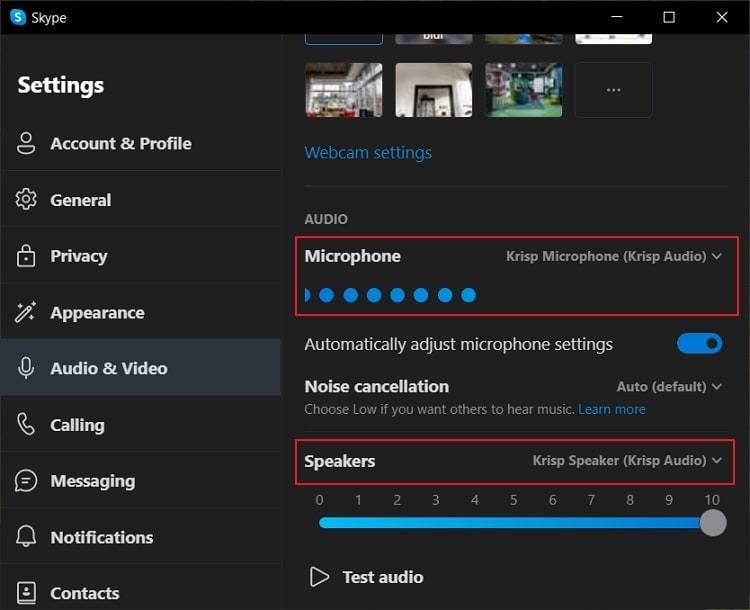
2. Logiciel de suppression de bruit AMD
| SYSTÈMES D'EXPLOITATION | Windows 11 / Windows 10 |
| Matériel | -Fonctionne sur les processeurs AMD Ryzen™ 6000 Series avec des graphiques intégrés. -Fonctionne sur les graphiques de bureau AMD Radeon™ RX 6000 Series et plus récents. -Requiert le logiciel AMD : Adrenalin Edition™ 22.7.1 et version ultérieure. -MD Noise Suppression peut ne pas être installé sur les systèmes équipés de l'ANR basé sur Realtek ACP. |
AMD est un logiciel Windows de suppression du bruit populaire pouvant vous aider à vous concentrer sur votre travail lorsque vous êtes assis dans un endroit bondé. Il peut fonctionner sur vos périphériques d'entrée et de sortie et enlève les bruits de fond capturés dans un microphone en temps réel. C'est un logiciel de suppression de bruit gratuit que vous pouvez lancer avec facilité sur votre système. Ainsi, avec une voix claire et une meilleure concentration, vous pouvez organiser des réunions professionnelles ou vidéo dans n'importe quel environnement. Pour utiliser le logiciel AMD pour supprimer le bruit de fond, lisez les étapes suivantes :
Étape 1
Tout d'abord, installez et téléchargez la dernière version du logiciel AMD sur votre PC. Ensuite, ouvrez son interface et naviguez jusqu'à l'icône "Paramètres" affichée en haut.
Étape 2
Dans Paramètres, activez l'option "Suppression du bruit AMD". Une fois cela fait, choisissez les périphériques d'entrée et de sortie pour pouvoir activer la fonction de suppression du bruit sur ceux-ci.
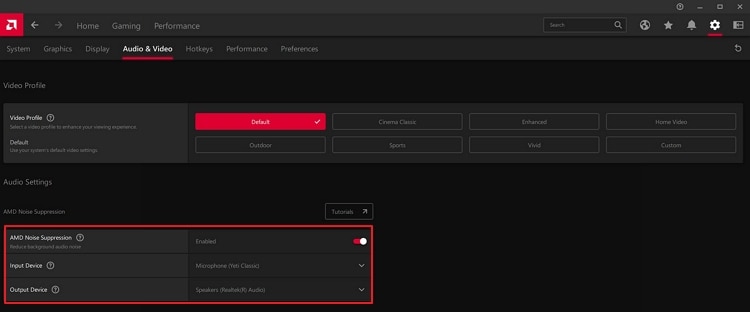
Étape 3
Ouvrez à présent n'importe quelle application de communication ou de conférence et accédez à ses paramètres de communication. Ensuite, sélectionnez "Périphérique audio en streaming AMD" comme périphérique d'entrée et de sortie. En faisant cela, la fonction de suppression du bruit sera automatiquement activée.
Partie 4 : Comment enlever le bruit avec un logiciel fonctionnel
| SYSTÈMES D'EXPLOITATION | Windows / Mac |
| Windows | Système d'exploitation : pour Windows 11/10/8/7/Vista Processeur : > 750 MHz Intel ou AMD CPU Espace disque libre : 100 Mo ou plus RAM : 256 Mo ou plus |
| Mac | Système d'exploitation : pour macOS 10.11 ou version ultérieure Processeur : prise en charge native Apple Silicon et prise en charge Intel Espace disque libre : 100 Mo ou plus RAM : 512 Mo ou plus |
Voulez-vous enlever le bruit de vos appels audio ou podcasts enregistrés ? Le meilleur logiciel fonctionnel pour enlever le bruit de fond est Wondershare UniConverter. UniConverter propose un outil de l'élimination de bruit alimenté par l'IA grâce auquel vous pouvez éliminer les bruits de fond indésirables. À l'aide de cet outil fiable, vous pouvez enlever le bruit du vent, l'écho et les bruits de conversation.
En plus, UniConverter est compatible avec plus de 1000 formats de fichiers vidéo ou audio. Il se charge du traitement par lots, vous permettant de enlever les bruits de fond de plusieurs fichiers simultanément. Pour enlever le bruit à l'aide d'UniConverter, procédez comme suit :
Étape 1 Sélectionnez l'outil de d'élimination bruit
Tout d'abord, téléchargez et installez Wondershare UniConverter sur votre PC Windows ou MacBook. Allez dans l'onglet "Accueil" et sélectionnez le "Suppresseur de bruit" donné dans la section AI Lab.
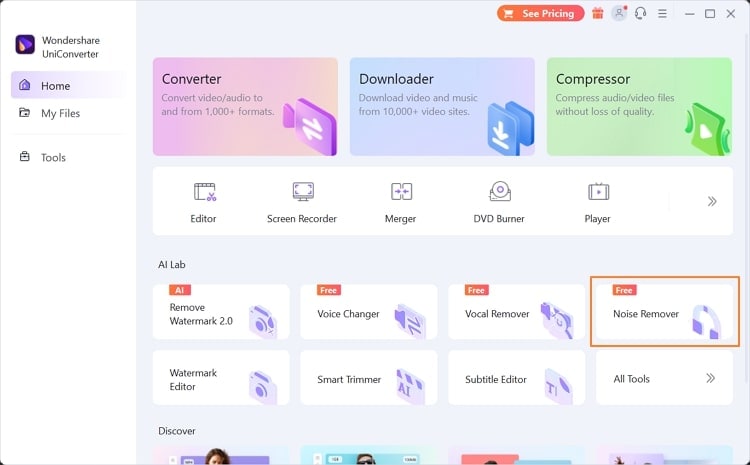
Étape 2 Importer des fichiers multimédias
Une nouvelle interface s'ouvrira à partir de laquelle cliquez sur le bouton "Ajouter un fichier". Parcourez à présent les fichiers audio ou vidéo de votre ordinateur et importez-les dans cet outil. Vous pouvez sélectionner votre dossier de destination en naviguant jusqu'à l'option "Emplacement du fichier".

Étape 3 Démarrez le processus de suppression du bruit
Tapez sur le bouton "Convertir tout" pour commencer le processus 'délimination du bruit après lajustement des paramètres. Une fois le processus terminé, vous pouvez facilement prévisualiser et sauvegarder votre fichier dans ce logiciel.
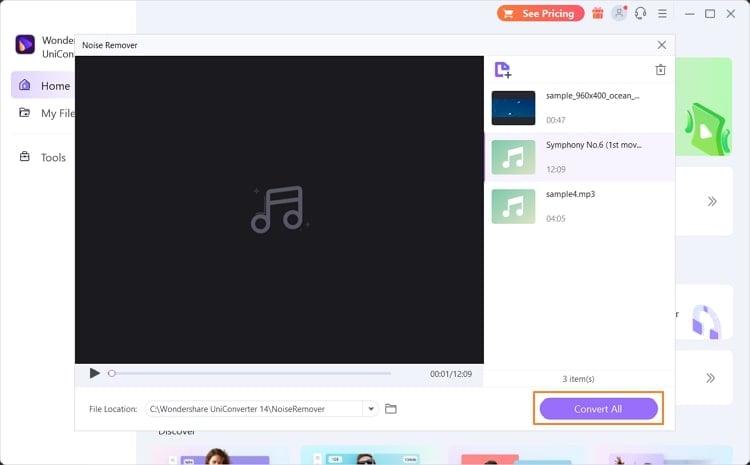
Wondershare UniConverter - Boîte à outils vidéo complète pour Windows et Mac.
Montez des vidéos sur Mac en les découpant, en les recadrant, en ajoutant des effets et des sous-titres.
Convertissez des vidéos dans n'importe quel format 90 fois plus vite.
Compressez vos fichiers vidéo ou audio sans en altérer la qualité.
Excellent logiciel de découpe intelligent pour le découpage et la séparation automatique des vidéos.
Logiciel de montage vidéo avec IA pour ajouter automatiquement des sous-titres à vos vidéos tutorielles.
Téléchargez n'importe quelle vidéo pédagogique en ligne à partir de plus de 10 000 plates-formes et sites.
Conclusion
Les bruits de fond peuvent perturber votre concentration pendant une conversation au téléphone. Cet article a introduit deux fonctionnalités importantes : la suppression du bruit et l'élimination du bruit. Nous avons aussi mis en évidence deux logiciels de suppression de bruit importants pour supprimer les bruits de fond.
En plus, si vous voulez enlever les bruits indésirables d'un clip vidéo ou audio, vous pouvez essayer UniConverter. Cet outil peut enlever les bruits de parole, les échos et les bourdonnements de n'importe quel fichier vidéo ou audio.

Pierre Dubois
staff Éditeur